LINE Beaconが当たったのでセットアップしてみた
LINE Beacon当たったぁぁあ!!
なんとLINE Beaconが当たった!!嬉しい。何か作ろう #スマートスピーカーを遊びたおす会 #linebootawards
— Ryoichi Obara (@ryoichi_obara) 2018年9月7日
と言っても、何か作る前にはまず設定です。
Beaconはコレ
なんと本体 5,400円(税込)に加えて送料は 1,080円!…高い!ありがたいっ!!
ということで久しぶりにLINEにログイン・・・
と思ったら、アカウントの追加を失敗してしまいました。こちらにまとめました。
ここまでMessaging APIからWebhookでデータが飛ばせる所まできたと思います。
Beaconの設定を行う
ここから設定します。
https://admin-official.line.me/beacon/register#/
"ビーコン端末とbotの連携" をクリック。

"アカウント一覧"から対象のアカウントを選択
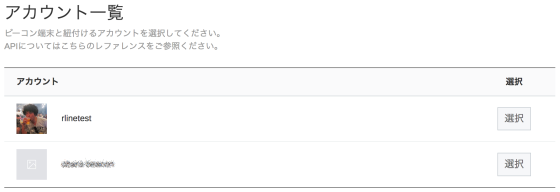
"ハードウェアID" と "パスコード" を入力
こちらの入力欄は HWID, CODE の順。
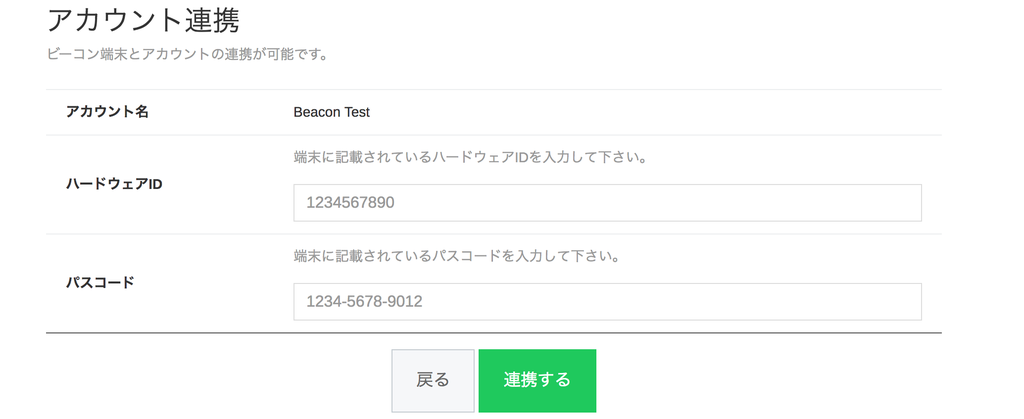
実機は、CODE, HWID の順で書かれています。(逆かいな)
CODEは-が入っていますが、これはどちらでも登録できました(ハイフンあったほうが読みやすいよね!)

アカウント連携が完了しました

一覧画面に遷移して追加されているのが確認できます
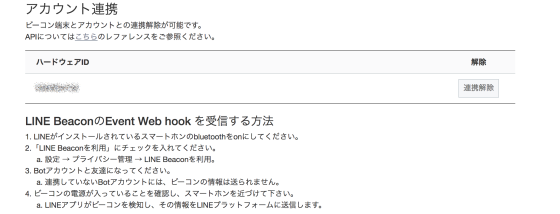
LINEアプリの設定を行います
手順はこちら
1. LINEがインストールされているスマートホンのbluetoothをonにしてください。
2.「LINE Beaconを利用」にチェックを入れてください。
a. 設定 → プライバシー管理 → LINE Beaconを利用。
3. Botアカウントと友達になってください。
a. 連携していないBotアカウントには、ビーコンの情報は送られません。
4. ビーコンの電源が入っていることを確認し、スマートホンを近づけて下さい。
a. LINEアプリがビーコンを検知し、その情報をLINEプラットフォームに送信します。https://admin-official.line.me/13555625/beacon/#/connect
Beaconの電源をON/OFFするには、筐体の中のこの部分のスイッチを切り替えます

表面のランプが点滅し、ランプの点滅が消えたら準備完了のようです

テスト
こんな感じのデータを受信するのを確認できると思います。
{
"events": [
{
"type": "beacon",
"replyToken": "e0f475d5c49249b48b1bb37f7406d4cc",
"source": {
"userId": "*********************************",
"type": "user"
},
"timestamp": 1536757232074,
"beacon": {
"hwid": "**********",
"dm": "",
"type": "enter"
}
}
]
}
beacon.hwidが連携に使用したBeaconのハードウェアIDであり、Beacon端末を一意に特定するものです。
source.userIdユーザー(これはアプリごとかな…?)を一意に特定するものです。
botアカウントと既に友達で、BeaconとiPhoneが既に近い状態で、Beaconの電源をonにした場合(?)、なかなか飛んできませんでした。
書式のドキュメントはこちら
https://developers.line.me/ja/reference/messaging-api/#beacon-event
さて何つくろう・・・(勝負はここからw)
参考
https://developers.line.me/ja/docs/messaging-api/using-beacons/